QL-820NWB/820NWBc
Ofte stillede spørgsmål og fejlfinding |
Hvordan tilslutter jeg printeren til min computer via Wi-Fi®. genem en router/et accesspoint?
Følg nedenstående procedure, for at tilslutte printeren til din computer, gennem en trådløs LAN-router/et accesspoint.
Brug midlertidigt et USB-kabel, for at tilslutte printerren trådløst:
-
Windows-brugere Download Software-/Dokument-installationsprogram fra afsnittet [Downloads] på denne webside, og start derefter installationen. P-touch Editor, Printer Setting Tool og andet software bliver installeret, foruden printerdriveren.
For Mac: Download Komplet driver- og softwarepakke fra afsnittet [Downloads] på denne webside, dobbeltklik på filen, og start derefter installationen [StartHere].
-
Når dialogboksen, til at vælge tilslutningsmetode, vises, efter at installationen af printerdriveren er startet, skal du vælge [Trådløs netværkstilslutning], og fortsætte med installationen.
Windows-brugere Mac-brugere 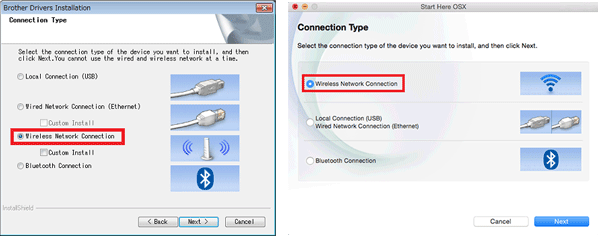
-
Når [Har du et USB-kabel?] vises, skal du vælge [Ja, jeg har et USB-kabel, til brug for installationen], og følg derefter vejledningen, for at gennemføre installationen.
Windows-brugere Mac-brugere 
Hvis din printer ikke kan findes, under installationen af printerdriveren, skal du flytte din computer og din printer, tættere på dit Wi-Fi accesspoint/router, og derefter klikke på knappen [Opdater] flere gange, vent lidt indimellem.
Windows-brugere Mac-brugere 
- Efter endt installation af printerdriver, skal du installere P-touch Editor. Start derefter P-touch Editor, for at oprette labels og udskrive dem.
Anvende WPS, til at tilslutte printeren trådløst:
-
Windows-brugere Download Software-/Dokument-installationsprogram fra afsnittet [Downloads] på denne webside, og start derefter installationen. P-touch Editor, Printer Setting Tool og andet software bliver installeret, foruden printerdriveren.
For Mac: Download Komplet driver- og softwarepakke fra afsnittet [Downloads] på denne webside, dobbeltklik på filen, og start derefter installationen [StartHere].
-
Når dialogboksen, til at vælge tilslutningsmetode, vises, efter at installationen af printerdriveren er startet, skal du vælge [Trådløs netværkstilslutning], og fortsætte med installationen.
.Windows-brugere For Mac: 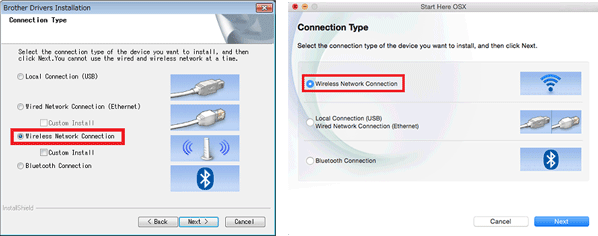
-
Når [Har du et USB-kabel?] vises, skal du vælge [Nej, jeg har ikke et USB-kabel], og følg derefter vejledningen, for at gennemføre installationen.
Windows-brugere Mac-brugere 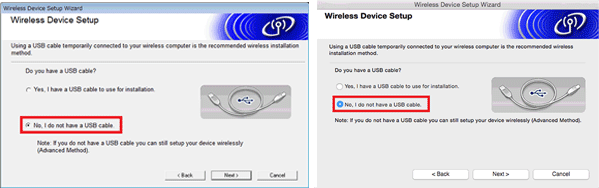
Hvis din printer ikke kan findes, under installationen af printerdriveren, skal du flytte din computer og din printer, tættere på dit Wi-Fi access point/router, og derefter klikke på knappen [Opdater] flere gange, vent lidt indimellem.
Windows-brugere Mac-brugere 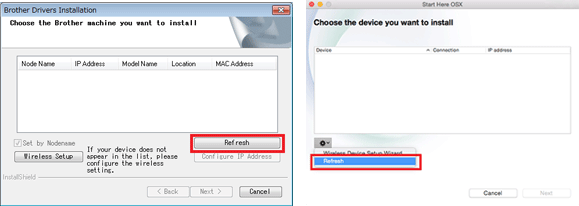
- Følg vejledningen i installationsprogrammet, for at gennemføre installationen.
- Efter endt installation af printerdriver, skal du installere P-touch Editor. Start derefter P-touch Editor, for at oprette labels og udskrive dem.
